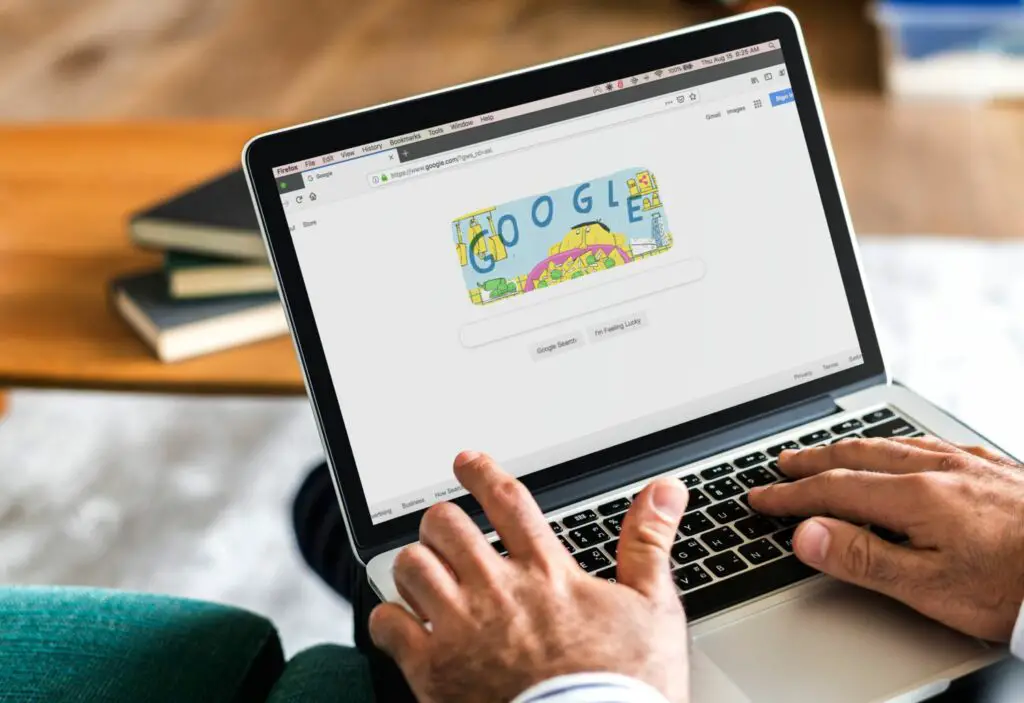
Tenzij u de tijd heeft genomen om de privacy van uw browser te configureren, is de kans groot dat uw browser niet zo veilig is als u zou willen. Van locatietracking tot nieuwsgierige cookies tot pop-ups – webbrowsers worden doorboord met mazen die uw veiligheid op onbedoelde manieren in gevaar kunnen brengen. Als je erover hebt nagedacht om de beveiliging van je webbrowser te versterken, is dit een goed moment. Hier is hoe het te doen.
Kies een veilige webbrowser
De overgrote meerderheid van de websurfers is te vinden in Chrome, Safari, Firefox of Edge. Maar dat betekent niet dat je beperkt bent tot deze keuzes. Er zijn enorm veel veilige browseralternatieven, waaronder Iridium-browser, GNU IceCat-browser, Tor-browser en meer. Maar welke browser u ook gebruikt, onthoud dat er op zichzelf niet zoiets bestaat als een 100% veilige webbrowser. Gelukkig kun je de beveiliging van elke browser verhogen door de instellingen te vergrendelen en een VPN te gebruiken (daarover hieronder meer). Als je een sterkere beveiliging en privacy op internet wilt, overweeg dan om een VPN aan te schaffen. Een VPN gebruikt codering en IP-maskering om uw privégegevens en activiteiten op internet te verbergen.
Vergrendel de privacyinstellingen van uw browser
Heb je de laatste tijd de instellingen van je browser gecontroleerd? Het configureren van uw privacy-instellingen is een van de belangrijkste dingen die u kunt doen om uw webbrowser te beveiligen. Standaard laten veel browserinstellingen uw gegevens zichtbaar. U moet minimaal:
- Schakel pop-ups en omleidingen uit. Behalve dat ze vervelend zijn, kunnen kwaadwillenden ook pop-ups en omleidingen gebruiken om kwaadaardige software te verspreiden.
- Sta geen automatische downloads toe. Automatische downloads kunnen malware en virussen bevatten. Vraag om te worden gevraagd voordat u iets downloadt.
- Houd cookies onder controle. Verwijder cookies na het browsen en schakel de toegang van derden tot cookies uit.
- Beperk de toegang tot uw locatie, camera en microfoon. Stel uw browser in om toestemming te vragen voordat u deze functies gebruikt.
- Schakel ActiveX uit. Active X wordt als verouderd beschouwd en brengt beveiligingsrisico’s met zich mee. Overweeg ook om Flash en Javascript te deactiveren.
- Schakel ‘Verzend een Do Not Track-verzoek’ in. Het helpt voorkomen dat websites u volgen, maar het is niet gegarandeerd.
Hier vindt u uw privacy-instellingen in Chrome, Firefox, Edge en Safari:
- Chrome-privacy-instellingen: klik op het weglatingsteken ‘meer’ (drie verticale stippen) in de rechterbovenhoek van de browser. Klik Instellingen, scrol vervolgens omlaag op de pagina en klik op Geavanceerd om toegang te krijgen tot uw privacy-instellingen.
- Firefox-privacyinstellingen. Klik op het hamburgermenu (ziet eruit als drie verticale lijnen) in de rechterbovenhoek van de browser. Selecteer Voorkeuren, dan klikken Privacy en beveiliging.
- Microsoft Edge: Klik op de drie puntjes (ellipsen) in de linkerbovenhoek van de browser. Ga naar Privacy en Veiligheid.
- Safari-privacyinstellingen: Ga naar Safari > Voorkeuren in de bovenhoek van de browser. Klik op de Privacy tabblad om uw privacy-instellingen te bekijken en bij te werken.
Neem de tijd om vertrouwd te raken met de specifieke privacy-instellingen van uw browser en onderzoek online aanvullende beveiligingstips voor uw browsertype. U zult waarschijnlijk veel mazen ontdekken waarvan u niet wist dat ze bestonden.
Houd uw webbrowser up-to-date
Zelfs de meest veilige webbrowser kan u niet beschermen tegen de nieuwste bedreigingen als deze verouderd is. Elke browser is een beetje anders als het gaat om software-updates. Zo werken updates in Chrome, Firefox, IE en Safari:
- Google Chrome: nieuwe updates worden automatisch geactiveerd wanneer u de browser sluit. Om te controleren of Chrome up-to-date is, gaat u naar Chroom > Over Google Chrome in de linkerbovenhoek van de browser.
- Firefox: Met Firefox kunt u automatische updates in- of uitschakelen onder Firefox > Voorkeuren. Om uw Firefox-versie te controleren, gaat u naar Firefox > Over Firefox in de linkerbovenhoek van de browser.
- Microsoft Edge: Edge-updates worden verspreid via automatische updates. Om uw versie te controleren, opent u Edge, klikt u op de ellipsen (3 stippen) in de rechterbovenhoek en selecteer vervolgens Over Edge.
- Apple Safari: Om uw Safari-versie te controleren, klikt u op Safari > Over Safari in de linkerbovenhoek van de browser. U kunt Safari-extensies ook configureren om automatisch te updaten.
Bladeren in privé- of incognitomodus
Hoewel browsen in de privémodus u geen volledige privacy biedt – uw IP-adres en activiteiten kunnen nog steeds worden gevolgd – voorkomt het dat uw webgeschiedenis, browsercache, formuliergegevens en cookies worden opgeslagen nadat u de browser hebt afgesloten. Nadat u de privé- of incognitomodus van uw browser hebt gebruikt, moet u ervoor zorgen dat: sluit de browser volledig wanneer u klaar bent met het gebruik ervan. Minimaliseer of verberg het niet alleen, want daarmee worden uw gegevens niet gewist.
Google Chrome roept privé browsen incognitomodus op. Maar u kunt ook privé browsen in Firefox en Apple’s Safari-browser. In Microsoft Internet Explorer heet het InPrivate-tabbladen, maar het werkt in wezen hetzelfde als alle andere services. Het gebruik van de privé- of incognitomodus verhindert niet dat uw webgegevens worden gevolgd of gezien door uw internetprovider, school of werkgever. Als u uw IP-adres, locatie, identiteit en activiteiten tijdens het surfen op internet volledig wilt verbergen, kunt u overwegen een VPN-service te gebruiken.
Browserbeveiligingsuitbreidingen gebruiken
De meeste browsers bieden u de mogelijkheid om extra beveiligingsextensies te installeren om de beveiliging en privacy van uw browser te versterken. Wanneer u een extensie gebruikt, zorg er dan voor dat de browser die u gebruikt deze onderschrijft. Schakel automatische updates in, zodat de extensie altijd up-to-date is.
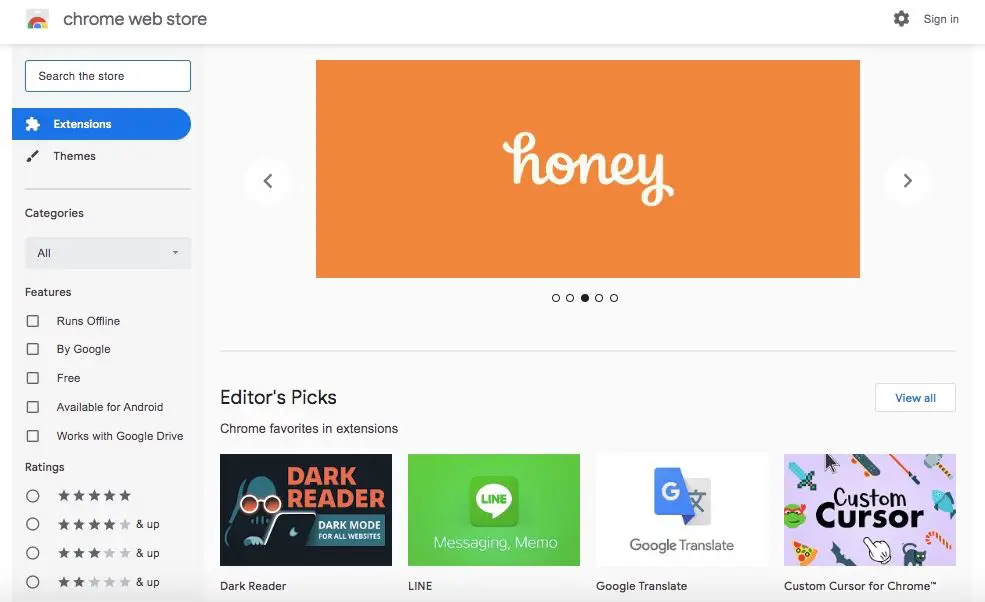
Hier zijn enkele van de beste privacy-extensies om u op weg te helpen:
- HTTPS Everywhere: HTTPS Everywhere werkt met Firefox, Chrome en Opera. Het werkt door uw gegevens te coderen met veel grote websites. (Koop trouwens nooit iets van een website die geen HTTPS gebruikt!).
- Adblock Plus: AdBlock Plus is een open-source extensie voor Chrome, Firefox, Internet Explorer, Safari, Edge (bèta), Opera, Maxthon en de Yandex Browser om te voorkomen dat advertenties je pagina’s en video’s vervuilen.
- Click & Clean: Click & Clean werkt in Chrome en Firefox die uw privégegevens wist, inclusief uw browsegeschiedenis, cachegeheugen, cookies, wachtwoorden, formuliergegevens, lokale opslag en meer.
- Verbinding verbreken: Verbinding verbreken werkt door honderden onzichtbare trackerverzoeken in uw browser en apps te blokkeren, waardoor de laadtijden van de pagina’s toenemen. Het is beschikbaar voor Chrome, Firefox, Safari en Opera.
- Privacy Badger: Net als Disconnect, werkt Privacy Badger om onzichtbare website-trackers automatisch te blokkeren. Het is compatibel met Firefox, Opera en Android.
- Blur: Blur is een uitstekende privacytool die werkt door uw persoonlijke gegevens online te maskeren, waaronder uw e-mailadres, telefoonnummer, creditcardnummers en meer. Blur wordt in uw browser geïnstalleerd en werkt met Chrome, Firefox, Internet Explorer, Opera en Safari.
U kunt Chrome-extensies krijgen van de Chrome Web Store, Firefox-extensies van de Firefox Add-ons-site en Internet Explorer-extensies van hun Internet Explorer Gallery-website. U kunt ook Google de naam van de webbrowser plus het woord “extensies” om extensies snel te vinden. Wees voorzichtig bij het installeren van browserextensies. Hoewel veel extensies de beveiliging kunnen versterken, kunnen add-ons van duistere bronnen riskant zijn. Installeer nooit add-ons van websites die erop staan dat u de software uitvoert voordat u de site bezoekt. Het kan vermomde malware zijn.
Gebruik een VPN wanneer u op internet surft
Zelfs de meest veilige browser met de meest geavanceerde instellingen kan uw browse-activiteiten niet echt veilig of privé houden voor uw ISP, werkgever of school. Overweeg daarom om een VPN aan te schaffen. Een VPN is zonder twijfel de beste manier om uw webbrowser te beveiligen. Een VPN-service beschermt uw webprivacy en -beveiliging op drie cruciale manieren:
- Verbergt uw IP-adres en locatie: VPN’s vervalsen uw IP-adres en locatie, zodat u niet kunt worden gevolgd door uw ISP (internetserviceprovider), zoekmachines en websites.
- Kapselt uw webverkeer in: Met een VPN zijn al uw datapakketten verborgen in extra pakketten, zodat uw gegevens zich in een privé “tunnel” verplaatsen over onbeveiligde netwerken.
- Versleutelt uw webverkeer: VPN-services versleutelen uw gegevens met versleuteling van militaire kwaliteit, zodat uw gegevens vrijwel onmogelijk kunnen worden gehackt door externe krachten. Het is van vitaal belang bij het browsen via openbare wifi.
Gebruik uw gezond verstand bij het browsen
En last but not least: gebruik uw gezond verstand bij het surfen op internet. Zelfs met de meest veilige browser en VPN kunnen kwaadwillende websites u misleiden om op kwaadaardige links te klikken of malware te downloaden. Wees op uw hoede voor verkorte links (bijv. bit.ly), die kwaadaardige links kunnen verbergen, en vermijd waar mogelijk niet-HTTPS-sites. En tot slot, sta nooit downloads toe of installeer nooit software, tenzij deze afkomstig is van een vertrouwde site.
